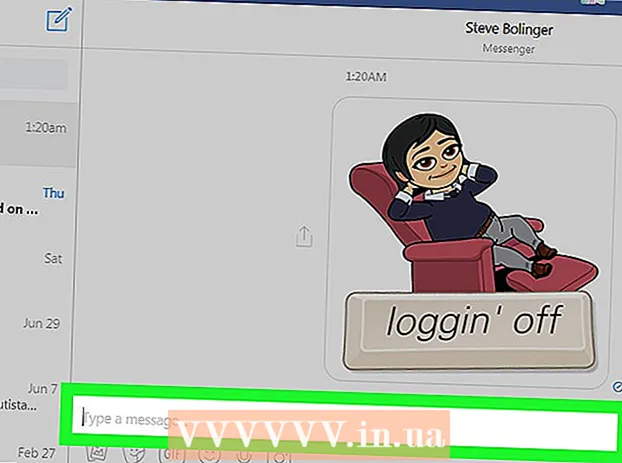Muallif:
William Ramirez
Yaratilish Sanasi:
16 Sentyabr 2021
Yangilanish Sanasi:
1 Iyul 2024

Tarkib
- Qadamlar
- 2 -usul 1: MacOS -da iTunes yordamida qo'ng'iroq ohangini yarating
- 2 -usul 2: Windows -da iTunes yordamida qo'ng'iroq ohangini yarating
- Sizga nima kerak
Apple -ning iTunes dasturi sizning sevimli qo'shig'ingizni telefoningizga qo'ng'iroq tovushiga qisqartirish imkoniyatiga ega.ITunes yordamida siz asl trekni *. M4r kengaytmali faylga aylantiradigan qo'ng'iroq ohangini yaratishingiz mumkin, keyinchalik uni telefoningizga yuklab olishingiz mumkin. Amaldagi operatsion tizimga (Mac yoki Windows) qarab konversiya jarayoni biroz farq qiladi.
Qadamlar
2 -usul 1: MacOS -da iTunes yordamida qo'ng'iroq ohangini yarating
 1 Qo'ng'iroq sifatida ishlatmoqchi bo'lgan qo'shiqni tanlang.
1 Qo'ng'iroq sifatida ishlatmoqchi bo'lgan qo'shiqni tanlang.- Biz kerakli trekni bir necha bor tinglaymiz.
- Qo'ng'iroq sifatida ishlatmoqchi bo'lgan qo'shiqning 30 soniyali qismini tanlang.
- Agar siz hali buni qilmagan bo'lsangiz, trekni iTunes -ga yuklang.

- Eslatma: iTunes do'konidan sotib olingan qo'shiqni himoyalanmagan formatga o'tkazmaguningizcha ishlata olmaysiz.
 2 ITunes -da kerakli qo'shiqni toping va tanlang.
2 ITunes -da kerakli qo'shiqni toping va tanlang. 3 Qo'shiqni o'ng tugmasini bosing va ro'yxatdan "Ma'lumot olish" -ni tanlang.
3 Qo'shiqni o'ng tugmasini bosing va ro'yxatdan "Ma'lumot olish" -ni tanlang. 4 Ochilgan oynada "Xususiyatlar" yorlig'iga o'ting (Tanlovlar).
4 Ochilgan oynada "Xususiyatlar" yorlig'iga o'ting (Tanlovlar). 5 Bu erda qiziqish joylari "Boshlanish vaqti" va "Yakunlash" (To'xtash vaqti). Ularda siz kerakli bo'lakning boshlanish va tugash vaqtlarini kiritishingiz kerak.
5 Bu erda qiziqish joylari "Boshlanish vaqti" va "Yakunlash" (To'xtash vaqti). Ularda siz kerakli bo'lakning boshlanish va tugash vaqtlarini kiritishingiz kerak. - Fragmanning umumiy uzunligi 30 soniya bilan cheklangan.
- Agar qo'shiqning kerakli qismi boshida bo'lsa, siz "Boshlanish vaqti" maydonini bo'sh qoldirishingiz mumkin.

- Quyidagi misolda kerakli segment 31 soniyadan boshlanadi va 56 soniyada tugaydi.

- Oynani tugatish va yopish uchun "OK" tugmasini bosing.

 6 ITunes-da yana asl trekni tanlang va ustiga o'ng tugmasini bosing. Biz "AAC-versiyasini yaratish" (AAC versiyasini yaratish) bandini tanlaymiz.
6 ITunes-da yana asl trekni tanlang va ustiga o'ng tugmasini bosing. Biz "AAC-versiyasini yaratish" (AAC versiyasini yaratish) bandini tanlaymiz. - AAC - bu Apple tomonidan ishlab chiqilgan, ochiq kodli yo'qolgan audio siqish kodek.
- Agar hamma narsa to'g'ri bajarilgan bo'lsa, unda biz qo'shiqning ikkita versiyasini oldik - asl va o'zgartirilgan (ilgari olingan segment).

 7 O'zgartirilgan versiyani o'ng tugmasini bosing va Finder -da ko'rsatish -ni tanlang.
7 O'zgartirilgan versiyani o'ng tugmasini bosing va Finder -da ko'rsatish -ni tanlang. 8 Qabul qilingan faylni Finder oynasida topib, sichqonchaning o'ng tugmasi bilan kontekst menyusini oching va "Fayl haqida ma'lumot" bandini tanlang (Ma'lumot olish). Xatolikka yo'l qo'ymaslik uchun biz kompozitsiyaning davomiyligini diqqat bilan tekshiramiz.
8 Qabul qilingan faylni Finder oynasida topib, sichqonchaning o'ng tugmasi bilan kontekst menyusini oching va "Fayl haqida ma'lumot" bandini tanlang (Ma'lumot olish). Xatolikka yo'l qo'ymaslik uchun biz kompozitsiyaning davomiyligini diqqat bilan tekshiramiz.  9 Fayl kengaytmasini standart " *. M4a" dan " *. M4r" ga o'zgartiring.
9 Fayl kengaytmasini standart " *. M4a" dan " *. M4r" ga o'zgartiring.- Enter ni bosing.

- Qalqib chiquvchi oynada ".m4r dan foydalanish" (ishlatish .m4r) variantini tanlang.

- Finder oynasini yopmang.

- Enter ni bosing.
 10 ITunes oynasiga o'ting. Olingan qo'ng'iroq ohangini o'ng tugmasini bosing va "O'chirish" -ni tanlang.
10 ITunes oynasiga o'ting. Olingan qo'ng'iroq ohangini o'ng tugmasini bosing va "O'chirish" -ni tanlang.  11 Ochilgan oynada "Qo'shiqni o'chirish" tugmasini bosish orqali faylni kutubxonadan o'chirilishini tasdiqlang. Ko'rsatilgan keyingi muloqot oynasida "Faylni saqlash" variantini tanlang.
11 Ochilgan oynada "Qo'shiqni o'chirish" tugmasini bosish orqali faylni kutubxonadan o'chirilishini tasdiqlang. Ko'rsatilgan keyingi muloqot oynasida "Faylni saqlash" variantini tanlang.  12 Ochilgan Finder oynasiga qayting. Olingan faylni ikki marta bosing " *. M4r".
12 Ochilgan Finder oynasiga qayting. Olingan faylni ikki marta bosing " *. M4r". - Ushbu protsedura uni iTunes -ga qo'shadi.

- Olingan qo'ng'iroq tovushi iTunes kutubxonangizning Ovozlar bo'limida avtomatik ravishda paydo bo'ladi.

- Ushbu protsedura uni iTunes -ga qo'shadi.
 13 U istalgan vaqtda mobil qurilmaga o'tkazilishi mumkin.
13 U istalgan vaqtda mobil qurilmaga o'tkazilishi mumkin.
2 -usul 2: Windows -da iTunes yordamida qo'ng'iroq ohangini yarating
 1 ITunes -dan asl qo'shiqni tanlang, uning qismini siz qo'ng'iroq ohangida ishlatmoqchi edingiz.
1 ITunes -dan asl qo'shiqni tanlang, uning qismini siz qo'ng'iroq ohangida ishlatmoqchi edingiz.- Yarim daqiqalik qiziqish segmentini tanlash kerak.
- Biz kerakli bo'lakning boshlanish va tugash vaqtlarini eslaymiz.
- Eslatma: iTunes do'konidan sotib olingan qo'shiqni himoyalanmagan formatga o'tkazmaguningizcha ishlata olmaysiz.
 2 ITunes -da kerakli qo'shiqni toping va tanlang.
2 ITunes -da kerakli qo'shiqni toping va tanlang. 3 Qo'shiqni o'ng tugmasini bosing va ro'yxatdan "Ma'lumot olish" -ni tanlang.
3 Qo'shiqni o'ng tugmasini bosing va ro'yxatdan "Ma'lumot olish" -ni tanlang. 4 Ochilgan oynada "Xususiyatlar" yorlig'iga o'ting (Tanlovlar).
4 Ochilgan oynada "Xususiyatlar" yorlig'iga o'ting (Tanlovlar). 5 Bu erda qiziqish joylari "Boshlanish vaqti" va "Yakunlash" (To'xtash vaqti). Ularda siz kerakli bo'lakning boshlanish va tugash vaqtlarini kiritishingiz kerak.
5 Bu erda qiziqish joylari "Boshlanish vaqti" va "Yakunlash" (To'xtash vaqti). Ularda siz kerakli bo'lakning boshlanish va tugash vaqtlarini kiritishingiz kerak. - Fragmanning umumiy uzunligi 30 soniya bilan cheklangan.

- Fragmaning boshi va oxiri pozitsiyalari tanlangach, "OK" tugmasini bosing.

- Fragmanning umumiy uzunligi 30 soniya bilan cheklangan.
 6 ITunes-da asl qo'shiqni tanlang va ustiga o'ng tugmasini bosing. Biz "AAC-versiyasini yaratish" (AAC versiyasini yaratish) bandini tanlaymiz.
6 ITunes-da asl qo'shiqni tanlang va ustiga o'ng tugmasini bosing. Biz "AAC-versiyasini yaratish" (AAC versiyasini yaratish) bandini tanlaymiz. - Qo'shiqning asl va qisqartirilgan versiyalari iTunes albomida ko'rinishi kerak.

- Qo'shiqning asl va qisqartirilgan versiyalari iTunes albomida ko'rinishi kerak.
 7 "Ishga tushirish" menyusidan foydalanib, biz boshqaruv panelini chaqiramiz. Biz "Katta piktogramma ishlatish" bandini tanlaymiz.
7 "Ishga tushirish" menyusidan foydalanib, biz boshqaruv panelini chaqiramiz. Biz "Katta piktogramma ishlatish" bandini tanlaymiz. - Tizim o'zgarishlarni qo'llashni bir necha soniya kutamiz.

- Tizim o'zgarishlarni qo'llashni bir necha soniya kutamiz.
 8 "Papka parametrlari" bo'limini tanlang va "Ko'rish" yorlig'iga o'ting.
8 "Papka parametrlari" bo'limini tanlang va "Ko'rish" yorlig'iga o'ting. 9 "Ro'yxatga olingan fayl turlari uchun kengaytmalarni yashirish" katakchasini olib tashlang va "OK" tugmasini bosing.
9 "Ro'yxatga olingan fayl turlari uchun kengaytmalarni yashirish" katakchasini olib tashlang va "OK" tugmasini bosing. 10 Qo'shiqning qisqartirilgan versiyasini tanlang, ustiga o'ng tugmasini bosing va "Windows Explorer-da ko'rsatish" -ni tanlang.
10 Qo'shiqning qisqartirilgan versiyasini tanlang, ustiga o'ng tugmasini bosing va "Windows Explorer-da ko'rsatish" -ni tanlang. 11 Biz Explorer-da tanlangan fayl nomini bir marta sichqonchaning o'ng tugmasi bilan bosamiz.
11 Biz Explorer-da tanlangan fayl nomini bir marta sichqonchaning o'ng tugmasi bilan bosamiz. 12 Fayl kengaytmasini o'zgartiring .m4a dan m4r gacha va Enter ni bosing.
12 Fayl kengaytmasini o'zgartiring .m4a dan m4r gacha va Enter ni bosing. 13 Olingan qo'shiqni iTunes -da ochish uchun uni ikki marta bosing.
13 Olingan qo'shiqni iTunes -da ochish uchun uni ikki marta bosing. 14 Biz iTunes kutubxonasida "Ovozlar" bandini tanlaymiz, uning yonida oltin qo'ng'iroq bor.
14 Biz iTunes kutubxonasida "Ovozlar" bandini tanlaymiz, uning yonida oltin qo'ng'iroq bor.- Agar hamma narsa to'g'ri bajarilgan bo'lsa, ro'yxatda yangi qo'ng'iroq tovushi paydo bo'lishi kerak.

- Agar hamma narsa to'g'ri bajarilgan bo'lsa, ro'yxatda yangi qo'ng'iroq tovushi paydo bo'lishi kerak.
 15 Biz mobil telefonni ulaymiz, ohanglar ro'yxatini iTunes kutubxonasi bilan sinxronlashtiramiz.
15 Biz mobil telefonni ulaymiz, ohanglar ro'yxatini iTunes kutubxonasi bilan sinxronlashtiramiz.- Sinxronizatsiya avtomatik ravishda amalga oshirilishi kerak. Agar bu sodir bo'lmasa, ma'lum bir qurilma uchun "Ohanglarni sinxronlashtirish" funksiyasi yoqilganligini tekshiring.
Sizga nima kerak
- USB kabeli